win10家庭版打开本地组策略方法 win10家庭版如何打开本地组策略
win10家庭版打开本地组策略方法,在操作系统中,本地组策略是一种重要的管理工具,它允许用户对计算机进行高级配置和安全设置,对于使用Win10家庭版的用户来说,打开本地组策略可能有些困难。本文将介绍Win10家庭版打开本地组策略的方法,帮助用户轻松地进行配置和设置,提升计算机的安全性和性能。无论是想限制用户权限,还是优化系统设置,本地组策略都是一个强大的工具,让我们一起来了解如何打开它吧。
解决方法:
1、新建一个文档文本。
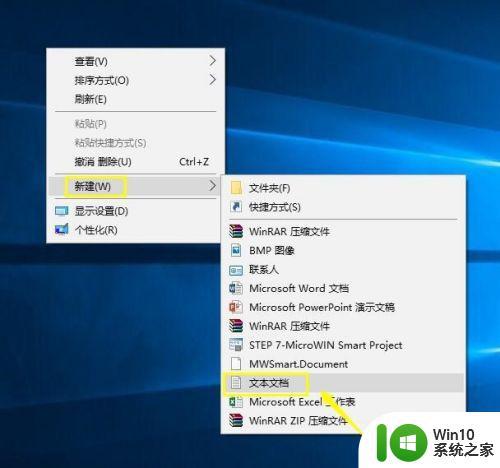
2、打开文本文件,将下面的代码复制进入,
@echo off
pushd "%~dp0"
dir /b C:\Windows\servicing\Packages\Microsoft-Windows-GroupPolicy-ClientExtensions-Package~3*.mum >List.txt
dir /b C:\Windows\servicing\Packages\Microsoft-Windows-GroupPolicy-ClientTools-Package~3*.mum >>List.txt
for /f %%i in ('findstr /i . List.txt 2^>nul') do dism /online /norestart /add-package:"C:\Windows\servicing\Packages\%%i"
pause

3、点击文件--保存。
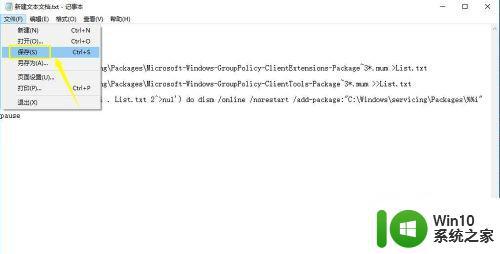
4、将文件扩展名从txt改为cmd。

5、系统提示修改扩展名风险,点击是。
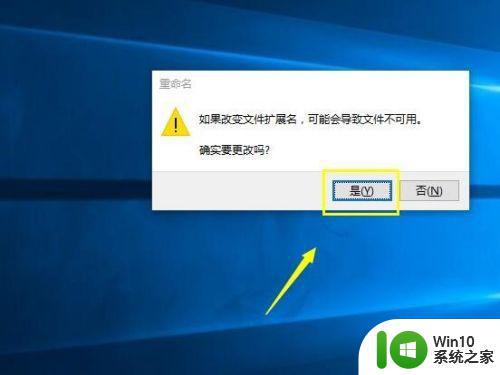
6、右键单击cmd文件,选择以管理员身份运行,这个地方最好运行后重启一下电脑。
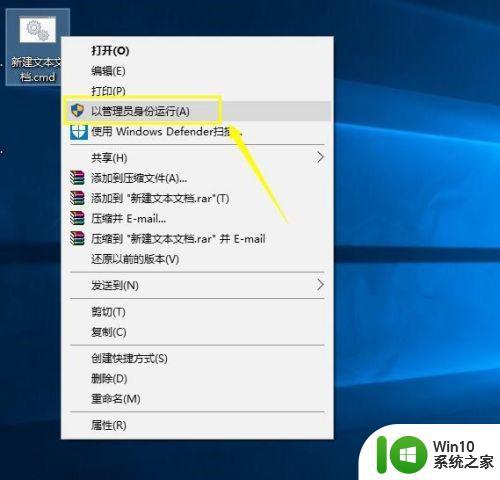
7、运行完成后,按组合键WIN+R调出运行。

8、在运行窗口输入gpedit.msc,点击确定按钮。
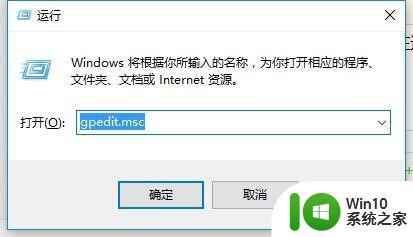
9、组策略回来了。
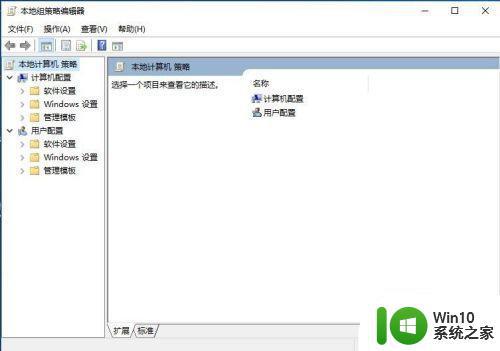
以上就是win10家庭版打开本地组策略方法的全部内容,如果您遇到这种情况,可以按照以上方法解决,希望这对您有所帮助。
win10家庭版打开本地组策略方法 win10家庭版如何打开本地组策略相关教程
- win10家庭版打开本地组策略编辑器的方法 win10家庭版本地组策略编辑器怎么打开
- 家庭版win10无法打开本地策略组怎么解决 家庭版win10本地策略组打不开怎么办
- win10家庭版组策略编辑器的打开方法 win10家庭版怎么打开本地组策略编辑器
- win10系统如何打开本地组策略编辑器 本地组策略编辑器怎么打开win10家庭版
- 家庭版win10本地组策略编辑器没有如何处理 家庭版win10本地组策略编辑器添加方法
- win10家庭版的本地组策略编辑器在哪里 win10本地组策略编辑器打开方法
- window10家庭版怎么打开本地组策略编辑器 win10本地组策略编辑器打开步骤
- 教你打开Win10本地组策略的方法 Win10家庭版找不到本地组策略什么原因
- win10家庭版没有本地组策略编辑器怎么回事 win10家庭版没有本地组策略编辑器怎么办
- win10家庭版组策略打不开如何修复 编辑组策略打不开 win10家庭版怎么回事
- win10电脑本地组策略怎么打开 win10系统本地组策略设置步骤
- win10家庭版找不到组策略的解决方法 win10家庭版怎么打开gpedit.msc
- 蜘蛛侠:暗影之网win10无法运行解决方法 蜘蛛侠暗影之网win10闪退解决方法
- win10玩只狼:影逝二度游戏卡顿什么原因 win10玩只狼:影逝二度游戏卡顿的处理方法 win10只狼影逝二度游戏卡顿解决方法
- 《极品飞车13:变速》win10无法启动解决方法 极品飞车13变速win10闪退解决方法
- win10桌面图标设置没有权限访问如何处理 Win10桌面图标权限访问被拒绝怎么办
win10系统教程推荐
- 1 蜘蛛侠:暗影之网win10无法运行解决方法 蜘蛛侠暗影之网win10闪退解决方法
- 2 win10桌面图标设置没有权限访问如何处理 Win10桌面图标权限访问被拒绝怎么办
- 3 win10关闭个人信息收集的最佳方法 如何在win10中关闭个人信息收集
- 4 英雄联盟win10无法初始化图像设备怎么办 英雄联盟win10启动黑屏怎么解决
- 5 win10需要来自system权限才能删除解决方法 Win10删除文件需要管理员权限解决方法
- 6 win10电脑查看激活密码的快捷方法 win10电脑激活密码查看方法
- 7 win10平板模式怎么切换电脑模式快捷键 win10平板模式如何切换至电脑模式
- 8 win10 usb无法识别鼠标无法操作如何修复 Win10 USB接口无法识别鼠标怎么办
- 9 笔记本电脑win10更新后开机黑屏很久才有画面如何修复 win10更新后笔记本电脑开机黑屏怎么办
- 10 电脑w10设备管理器里没有蓝牙怎么办 电脑w10蓝牙设备管理器找不到
win10系统推荐
- 1 电脑公司ghost win10 64位专业免激活版v2023.12
- 2 番茄家园ghost win10 32位旗舰破解版v2023.12
- 3 索尼笔记本ghost win10 64位原版正式版v2023.12
- 4 系统之家ghost win10 64位u盘家庭版v2023.12
- 5 电脑公司ghost win10 64位官方破解版v2023.12
- 6 系统之家windows10 64位原版安装版v2023.12
- 7 深度技术ghost win10 64位极速稳定版v2023.12
- 8 雨林木风ghost win10 64位专业旗舰版v2023.12
- 9 电脑公司ghost win10 32位正式装机版v2023.12
- 10 系统之家ghost win10 64位专业版原版下载v2023.12